Kurangnya kompatibilitas lintas platform antara perangkat iOS dan Windows dapat menjadi penyebab sakit kepala utama. Di masa lalu, kami telah menunjukkan bagaimana Anda dapat mengakses iCloud di Android, tetapi prosesnya tidak efisien seperti di PC. Namun, mengunggah file dari PC ke iCloud sepenuhnya dimungkinkan.
Saat browser web dikemas di setiap sistem operasi utama, sinkronisasi ke server web dan membuat aplikasi dan data dapat diakses melalui situs web telah menjadi solusi bagi banyak orang. kesengsaraan lintas-kompatibilitas. Hal ini benar dalam kasus ini dan banyak lainnya.
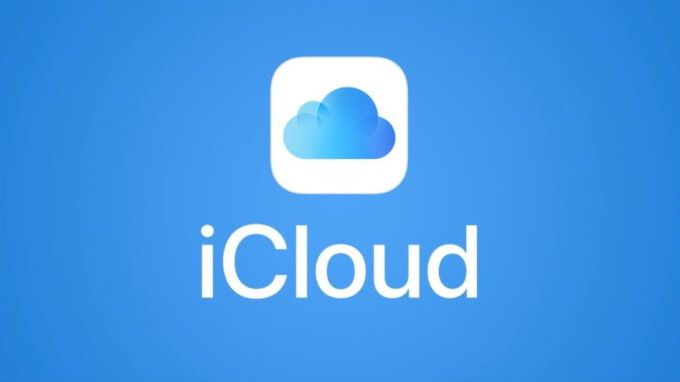
Meskipun tersedia di setiap platform utama, Dropbox adalah salah satu contohnya. Dengan masuk ke situs web Dropbox resmi, Anda dapat mengakses dan bahkan memodifikasi semua file yang saat ini sedang dibagikan dan disinkronkan antara perangkat Anda.
Untungnya untuk pengguna Mac dan iPhone, iCloud telah mengikuti jalur yang sama ini. Layanan penyimpanan cloud milik Apple juga dapat diakses melalui browser di icloud.com, dan dalam artikel ini, kami akan menjelaskan bagaimana Anda dapat mengunggah file ke iCloud dari PC.
Apa itu iCloud Untuk Web?
Dengan menavigasi ke icloud.com, Anda dapat masuk ke akun Apple iCloud dari perangkat apa pun dengan dukungan browser. Untuk akun iCloud yang terkait dengan perangkat yang menjalankan iOS 13, Anda akan memiliki akses ke 12 layanan berikut: Mail, Kontak, Kalender, Foto, Drive iCloud, Catatan, Pengingat, Halaman, Angka, Keynote, Cari Teman, dan Temukan iPhone. Akun yang terkait dengan versi iOS sebelumnya mungkin memiliki akses lebih sedikit.
Untuk penghuni meja yang tidak suka memiliki ponsel di tangan mereka sepanjang hari, akses ke aplikasi ini sangat berguna. Ini adalah solusi yang lebih sederhana untuk menghubungkan iPhone Anda langsung ke PC Anda untuk mengambil foto, video, dan banyak lagi.
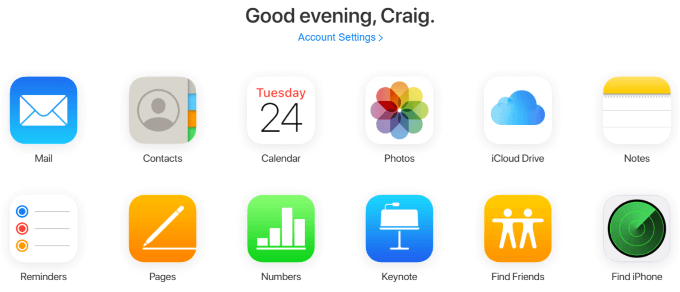
Meskipun saat ini tidak ada integrasi browser asli yang berinteraksi dengan antarmuka web iCloud— seperti plugin untuk mengingatkan Anda tentang Pengingat atau Catatan yang diperbarui — ini masih merupakan cara yang hebat untuk mengelola iPhone Anda jika Anda perlu mengetik sesuatu yang sangat panjang.
Contoh yang paling jelas adalah dengan aplikasi Notes. Jika Anda memiliki beberapa perangkat Apple yang Anda bawa saat bepergian dan Anda memiliki sesuatu yang panjang untuk diketik yang mungkin tidak nyaman dilakukan di iPhone, mengakses iCloud melalui antarmuka webnya dan mengetik catatan di luar sana menggunakan keyboard akan memungkinkan untuk sinkronisasi langsung dan otomatis. Ambil iPhone Anda setelah mengetik dan Anda harus segera melihatnya di aplikasi Notes.
Cara Mengunggah File Ke iCloud Dari PC
Salah satu kasus penggunaan paling umum untuk antarmuka web iCloud adalah menarik gambar, video, dan file lain dari iPhone Anda dan ke PC Anda, atau sebaliknya. Ini dimungkinkan dengan aplikasi iCloud Drive, Foto, Angka, dan Halaman, dan prosesnya sama di masing-masing.
Dalam contoh ini, kami akan menggunakan aplikasi Numbers untuk menunjukkan cara mengunggah file ke iCloud dari PC.
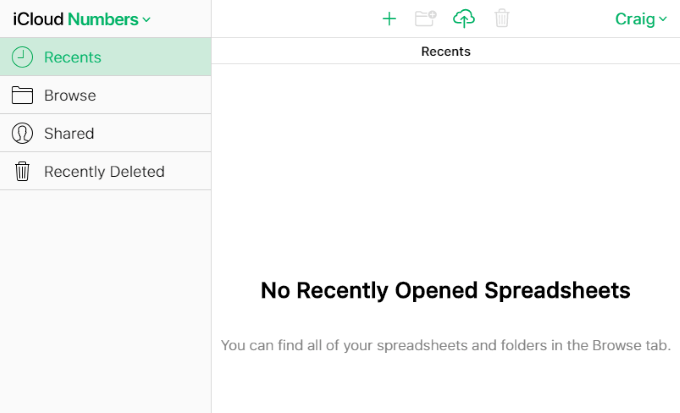
Di bagian atas halaman ini, dan setiap halaman lainnya tempat Anda dapat mengunggah file dalam aplikasi antarmuka web iCloud, Anda akan melihat ikon berbentuk awan dengan panah menghadap ke atas.
Ini adalah ikon unggah, dan mengkliknya akan memunculkan prompt untuk mencari sistem Anda dan mengunggah file baru atau beberapa file baru. Di Windows, ini menggunakan Windows Explorer.
Klik ikon unggah dan pilih satu atau beberapa file. Untuk Halaman, ini harus berupa spreadsheet, tetapi batasan file akan berbeda di aplikasi iCloud lainnya.
Salah satu contoh spesifik adalah bahwa Foto tidak akan memungkinkan Anda untuk mengunggah PNG, yang merupakan tipe file tangkapan layar yang sangat umum. Di Windows, Anda dapat menahan tombol Ctrluntuk memilih dan mengunggah banyak file sekaligus.
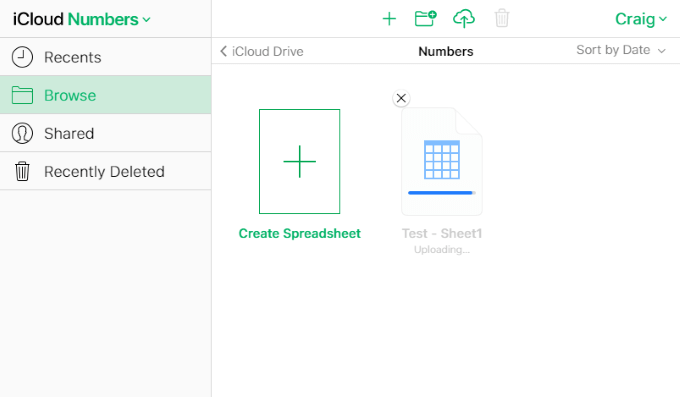
Beberapa detik setelah mengunggah file, Anda dapat periksa aplikasi Numbers di iPhone atau Mac Anda untuk melihat sinkronisasi telah terjadi.
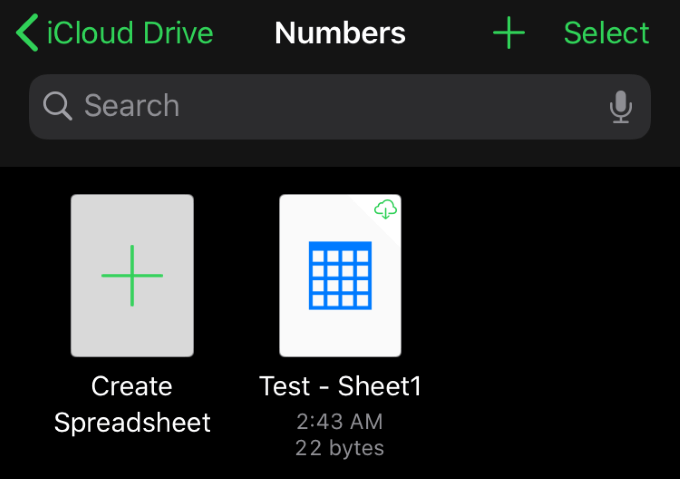
Sesederhana itu. Sekali lagi, prosedur yang sama ini berlaku di semua aplikasi iCloud lain yang memungkinkan pengunggahan. Semua aplikasi ini juga memungkinkan pengunduhan, penggantian nama, penggandaan, dan opsi lainnya juga.
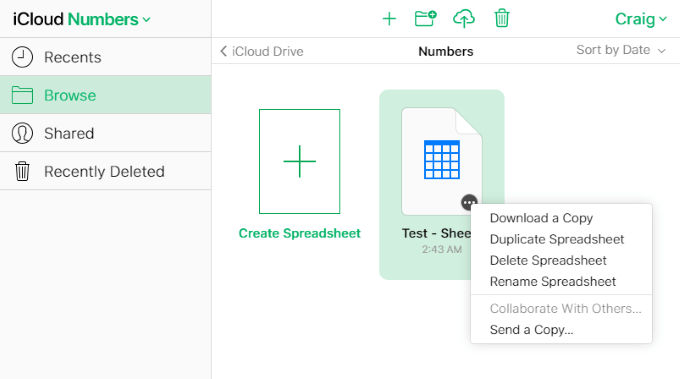
Di Halaman, melayang di atas item akan mengungkapkan ellipsis (...) tombol, yang dapat Anda klik untuk menunjukkan opsi untuk mengunduh, menggandakan, menghapus, mengganti nama, dan mengirim salinan. Opsi-opsi ini berbeda di semua aplikasi lain, tetapi prosedur umumnya adalah mengarahkan kursor ke atas dan klik kanan atau kanan item. Opsi tersebut akan muncul di menu atau di bagian atas halaman.
Mengakses antarmuka web iCloud dan mengunggah file ke berbagai aplikasi yang mendukungnya sangat sederhana dan dapat menghemat banyak waktu dibandingkan untuk melakukan tugas seperti itu dari iPhone Anda.
Meskipun tidak ada indikasi bahwa aplikasi Windows dan iOS akan pernah memiliki dukungan kompatibilitas silang, aplikasi web menjembatani kesenjangan dan memungkinkan kami banyak kemudahan yang jika tidak akan mungkin dilakukan.
Apakah Anda punya kiat dan trik untuk dibagikan tentang antarmuka web iCloud? Punya pertanyaan atau komentar tentang cara mengunggah file ke iCloud dari PC? Berikan komentar di bawah dan beri tahu kami!